App per documenti
Hai appena scaricato un documento da Internet, ma non riesci ad aprirlo: il tuo smartphone non sembra proprio volerne sapere di leggerlo. Ti sei quindi fiondato su Google, alla ricerca di una soluzione al problema e sei finito qui, sul mio sito. È andata esattamente in questo modo, non è vero? Beh, sarai felice di sapere che sei arrivato nel posto giusto, al momento giusto!
Nel tutorial di oggi, infatti, ti spiegherò nel dettaglio quali sono le migliori app per documenti. In particolare, tratterò tutte le soluzioni del caso per quanto riguarda la gestione di documenti in formato Word o RTF e dei file PDF. All’interno della guida troverai, inoltre, delle indicazioni su come utilizzare le varie app e alcune suite in grado di aprire praticamente qualsiasi tipologia di documento. Insomma, sicuramente troverai quello di cui hai bisogno!
Coraggio: perché sei ancora lì fermo immobile davanti allo schermo? Vuoi trovare l’applicazione perfetta per gestire i tuoi documenti? Secondo me sì, dato che sei arrivato fin qui e stai leggendo con interesse questo tutorial. Allora ti consiglio di iniziare subito a leggere le istruzioni che trovi qui sotto e di provare a metterle in pratica. Detto questo, a me non resta altro da fare, se non augurarti buona lettura e buon lavoro!
Indice
- App per documenti Word
- App per documenti PDF
- App per documenti personali
- App per documenti viaggio
- Altre app per documenti di viaggio
- App per archiviare documenti
App per documenti Word
Se ti servono delle applicazioni per gestire i documenti di testo, sugli store di Android e iOS/iPadOS troverai sicuramente tante soluzioni adatte a te: eccone alcune tra le più valide.
Microsoft Word (Android/iOS/iPadOS)
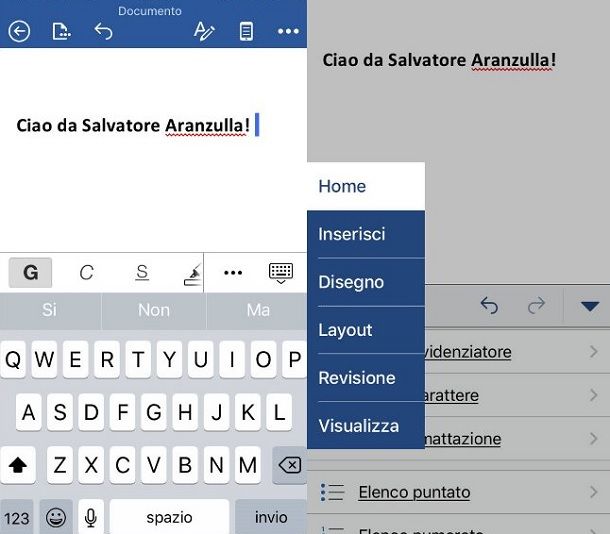
Parlando di app per documenti, non posso che iniziare da Microsoft Word: la versione mobile del celebre programma di elaborazione testi realizzato dal colosso di Redmond.
Per scaricare Microsoft Word sul tuo smartphone o tablet, ti basta semplicemente aprire il Play Store o uno store alternativo (se hai un dispositivo Android) oppure l’App Store (se disponi di un iPhone o un iPad), cercare “microsoft word” al suo interno e premere sull’icona dell’applicazione (una ‘W’ bianca su sfondo blu). Dopodiché, devi solamente premere sul pulsante Installa/Ottieni e, se usi iOS, verificare la tua identità tramite Face ID, Touch ID o password dell’ID Apple.
Se sei solito utilizzare Microsoft Word su PC, ti troverai velocemente a casa, visto che l’interfaccia dell’applicazione per dispositivi mobili, seppur diversa, è abbastanza affine a quella della controparte per computer. Su smartphone, nella parte bassa dell’editor troverai tutti i pulsanti per la formattazione del testo, dal grassetto al corsivo, passando per la sottolineatura. Per visualizzare anche gli altri strumenti, ti basta effettuare uno swipe verso destra; per accedere al menu di Word, invece, ti basta fare tap sull’icona dei tre puntini o della freccia: potrai così scegliere quale scheda visualizzare tra Home, Inserisci, Disegno, Layout, Revisione e Visualizza. Su tablet, invece, Word ha la classica interfaccia a schede che si trova anche su PC.
Per quanto riguarda l’apertura dei documenti scaricati, Microsoft Word supporta moltissime tipologie di file, dai classici .doc/docx fino ai .txt, passando per i .pdf. Insomma, stiamo parlando di una soluzione molto completa che probabilmente sarà in grado di soddisfare tutte le tue esigenze. Una volta scaricata l’app di Microsoft Word sul tuo smartphone, tutto quello che devi fare è premere su uno dei file supportati ed esso verrà aperto automaticamente nell’applicazione.
Qualora così non fosse, puoi selezionare il documento da aprire, quindi premere sul pulsante di condivisione e selezionare la voce relativa a Word dal menu che si apre.
L’applicazione è gratuita per tutti i dispositivi con dimensioni pari o inferiori a 10.1″, altrimenti richiede un abbonamento a Microsoft 365. Chiaramente, sottoscrivere questo abbonamento ti permette anche di ottenere le versioni complete di tutte le altre applicazioni del pacchetto Office. L’abbonamento consente altresì di accedere a funzioni aggiuntive di Word (ad esempio, la possibilità di inserire interruzioni di sezione) sui dispositivi su cui l’app è gratuita.
Documenti Google (Android/iOS/iPadOS)

Un’altra applicazione molto valida per gestire i propri documenti è Documenti Google. In parole povere, si tratta della controparte mobile della suite per la produttività online disponibile tramite browser, compatibile con tutti i formati di file per Word.
Se hai già utilizzato quest’ultima, ti troverai sicuramente a casa. Documenti Google è disponibile gratuitamente sia sul Play Store di Android che sull’App Store di iOS/iPadOS e non include alcun tipo di pubblicità o acquisti in-app.
Una volta avviata l’applicazione, dovrebbe esserti richiesto di eseguire il login con il tuo account Google: ti basterà dunque inserire indirizzo email e password e premere sul pulsante Avanti. In questo modo, Documenti Google ti consentirà di sincronizzare i documenti e accedere sul tuo dispositivo mobile a tutti i file che hai creato in precedenza via Web.
Per creare un nuovo documento, ti basta premere il pulsante + e troverai tutti i classici tasti. Premendo sull’icona dei tre puntini che si trova in alto a destra, puoi accedere alle impostazioni avanzate. Per farti degli esempi concreti, puoi attivare il correttore ortografico, conteggiare le parole e utilizzare lo strumento Trova e Sostituisci. Facendo tap sul pulsante + che si trova in alto a destra, puoi invece inserire link, immagini, tabelle e molto altro. Non manca poi il simbolo A, che permette di accedere a tutte le possibilità di formattazione del testo.
Essenzialmente, l’applicazione Google Documenti è l’esatta riproduzione della versione Web del servizio. Un’ottima soluzione che permette, tra le altre cose, anche di invitare una o più persone per la visualizzazione e la modifica simultanea del documento.
Una volta scaricato un documento, ti basta semplicemente premere su di esso per aprirlo in Documenti Google, se usi Android (qualora così non fosse, usa il menu che ti viene proposto per selezionare Documenti Google come app di destinazione). Su iOS/iPadOS, devi selezionare il documento da visualizzare, premere sull’icona della condivisione e scegliere Documenti Google dal menu che ti viene proposto.
OfficeSuite (Android/iOS/iPadOS)
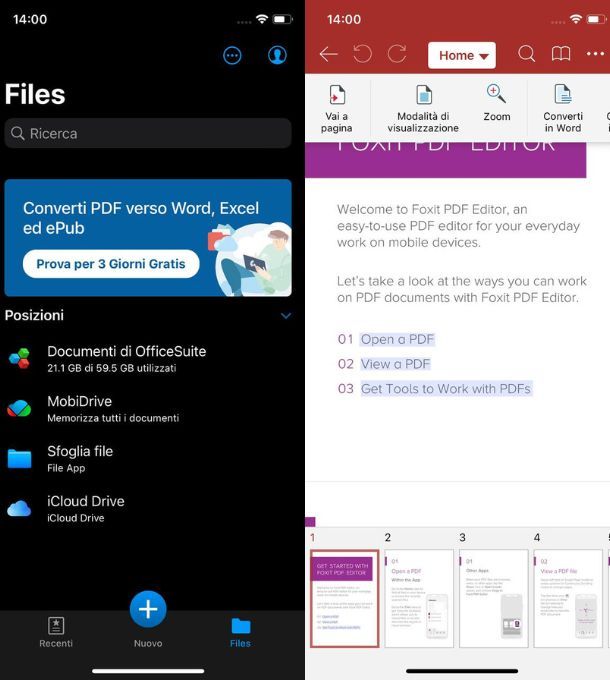
Se cerchi un’app in grado di gestire praticamente qualunque tipo di documento testuale, OfficeSuite fa decisamente al caso tuo. Disponibile sia per Android (anche su store alternativi) che per iOS/iPadOS, tramite quest’app potrai aprire dal documento di Word al file Excel passando per i PDF, i file JPG, PowerPoint e quant’altro direttamente in un’unica app.
La puoi scaricare gratuitamente dai rispettivi store e, una volta installata, ti basta premere la voce Sfoglia file per andare alla ricerca di cosa aprire dalla memoria del tuo telefono. In alternativa, puoi anche andare direttamente a Google Drive o iCloud Drive per prenderli dal tuo spazio cloud.
Una volta aperto il documento, puoi scorrere tra le pagine tramite uno swipe verticale, oppure selezionando la pagina stessa dalla riga in basso. In alto puoi cambiare la modalità di visualizzazione, lo zoom, andare direttamente a una determinata pagina e persino convertire il file direttamente in alcuni formati famosi, come Word, Excel o ePub.
Nella versione gratuita dell’app non puoi andare a effettuare modifiche dirette sul documento, in quanto puoi solo visualizzare una serie infinita di tipologie di file. Nel caso ti servisse andare a modificare il file potrai sempre accedere a una prova gratuita di 3 giorni, per poi decidere se sottoscrivere o meno l’abbonamento dal costo di 7,99 euro/mese.
Altre app per documenti di testo
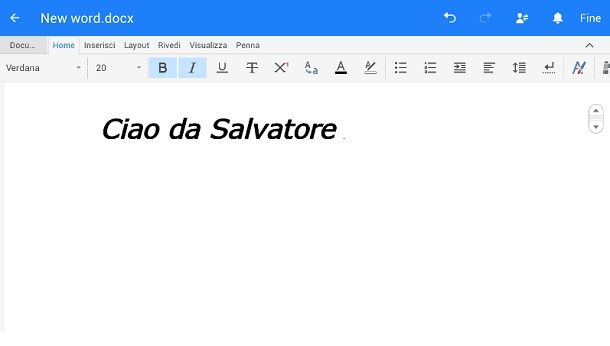
Esistono ovviamente anche altre app per documenti di testo: qui sotto puoi trovare una lista di quelle che ritengo più valide.
- Polaris Office (Android/iOS/iPadOS): una delle migliori alternative alla suite di Microsoft. Include tutto quello di cui l’utente può aver bisogno, dalla gestione dei file doc/docx fino alla visualizzazione dei file PDF. L’app è gratuita, ma include annunci pubblicitari e acquisti in-app.
- WPS Office (Android/iOS/iPadOS): un’altra suite molto apprezzata. Consente persino di scansionare i file PDF direttamente dalla fotocamera. L’applicazione è gratuita, ma ci sono annunci pubblicitari e acquisti in-app per sbloccare le funzioni più avanzate.
- Collabora Office (Android/iOS/iPadOS): una trasposizione mobile di LibreOffice, la celebre suite per la produttività gratuita e open source disponibile per computer. L’app è gratuita.
- Pages (iOS/iPadOS) — applicazione presente solo per dispositivi Apple fatta appositamente per gestire i documenti testuali. Un vero must se hai un dispositivo compatibile.
App per documenti PDF
Come dici? Hai ricevuto un file PDF e non riesci proprio ad aprirlo? Nessun problema: ti dico subito quali sono le applicazioni più interessanti per gestire questa tipologia di documenti su smartphone e tablet.
Adobe Acrobat Reader (Android/iOS/iPadOS)
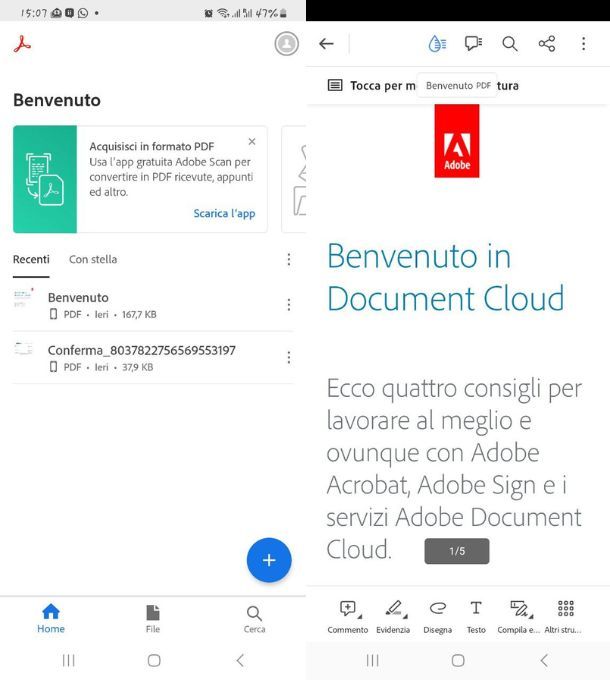
Se stai cercando una soluzione di terze parti che funzioni su tutte le piattaforme, ti consiglio vivamente di provare Adobe Acrobat Reader. Stiamo parlando di uno dei lettori di file PDF più famosi al mondo.
Se hai già utilizzato la sua controparte per computer, ti ritroverai sicuramente a casa. L’applicazione è disponibile gratuitamente sia su Android (compresi store alternativi) che su iOS/iPadOS, ma include degli acquisti in-app per sbloccare alcune funzionalità avanzate.
Adobe Acrobat Reader è perfettamente integrato con diversi servizi cloud, cosa che gli permette di collegarsi e gestire facilmente i file salvati qui sopra. Una volta aperta l’applicazione, ti basta premere sull’icona Files per poi scegliere i file PDF salvati sul tuo dispositivo (o su altri servizi).
A PDF aperto, puoi fare tap sull’icona dei tre puntini per accedere ad alcune opzioni aggiuntive: Salva nell’archiviazione cloud Adobe (per salvare il file sul servizio offerto da Adobe), Stampa, Segnalibri (per aggiungere o trovare segnalibri) e molte altre ancora.
Premendo sull’icona coi quadratini che si trova in basso a sinistra, puoi accedere ad altre funzionalità premium mentre, tramite le altre icone presenti in basso, puoi apportare modifiche di vario tipo al tuo PDF.
Puoi poi condividere il tutto premendo il pulsante della condivisione (i tre puntini uniti da linee), in alto, così da inviare velocemente il lavoro a chiunque tramite app terze.
Altre app per documenti PDF
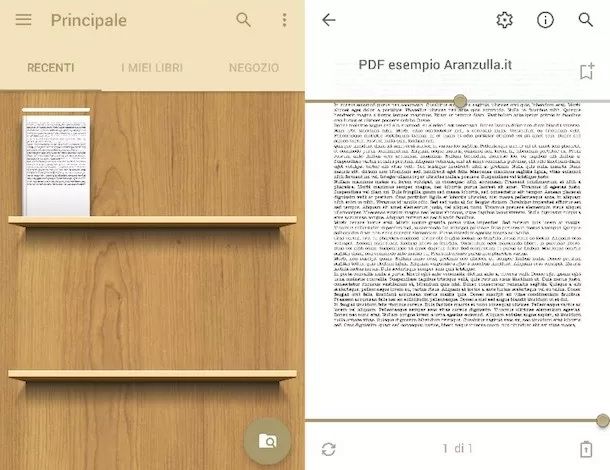
Chiaramente, esistono anche altre applicazioni per leggere e modificare documenti PDF in mobilità: qui sotto puoi trovare alcune soluzioni che ritengo essere interessanti.
- Foxit PDF (Android/iOS/iPadOS): una delle applicazioni più complete per gestire i PDF. Sì può fare di tutto, persino aggiungere annotazioni e timbri ai file. L’applicazione è scaricabile gratuitamente, ma per utilizzare alcune funzionalità avanzate (es. conversione dei PDF) bisogna acquistare la versione completa. Foxit PDF mette anche a disposizione una prova gratuita di 7 giorni.
- PDF Reader di base (Android): applicazione apprezzata da molti utenti Android per via della sua leggerezza (pesa poco più di 2MB). È in grado di funzionare bene anche sui dispositivi più datati. L’applicazione è gratuita, ma include degli annunci pubblicitari.
- PDF Expert (iOS/iPadOS): è una delle app di editing per i file PDF più completa che si possano scaricare su iOS/iPadOS. Include acquisti in app per accedere alle funzioni più avanzate.
- eReader Prestigio (Android): sei stanco dei soliti lettori PDF con interfacce grafiche tutte uguali? Be, eReader Prestigio potrebbe fare al caso tuo, visto che va a riporre i vari file in una sorta di “libreria digitale”. L’applicazione è scaricabile gratuitamente, ma include annunci e acquisti in-app.
- Apple Books (iOS/iPadOS) — app solo per dispositivi Apple che ti permette di gestire i PDF senza spendere un centesimo. Ottima soluzione da provare almeno una volta.
App per documenti personali
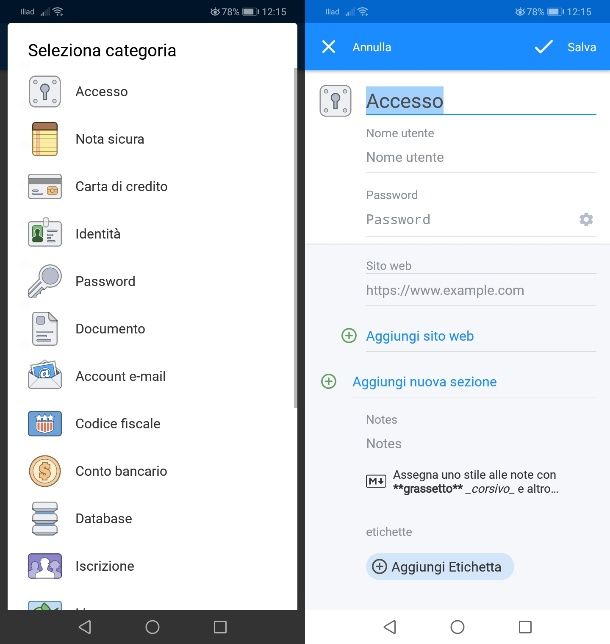
Forse vorresti invece conoscere degli strumenti che ti aiutino a tenere sempre a portata di mano i tuoi documenti personali, nella massima sicurezza.
In questo caso, visto che non esistono ancora app per documenti di riconoscimento rilasciate dalle autorità nazionali dei vari Paesi, ti consiglio di prendere in considerazione i password manager come NordPass (Android/iOS/iPadOS), 1Password (Android/iOS/iPadOS) e Bitwarden (Android/iOS/iPadOS): consentono tutti, sottoscrivendo un piano a pagamento, di conservare allegati, inclusi i documenti, in una cassaforte sicura. Per saperne di più, ti consiglio la lettura della mia guida sulle app per conservare password, in cui ho trattato in dettaglio le funzionalità di entrambe queste soluzioni.
Mi raccomando: sii prudente e verifica sempre che le app che usi per i tuoi documenti personali siano affidabili e assolutamente sicure, per proteggere la tua privacy e scongiurare il furto dei dati che, in questo modo, esponi a terze parti.
Allo stato attuale delle cose, però, è bene che tu sappia che non sono riconosciuti in Italia i documenti digitalizzati, quindi non hanno alcun valore. Questo ha fatto si che, app che forniscono questo servizio in altri paesi del mondo, qui invece siano state ridimensionate su attività più semplici, custodendo solamente tessere dei trasporti pubblici o carte fedeltà.
In futuro dovrebbe ufficialmente iniziare la digitalizzazione dei documenti come la carta d’identità e la patente, che saranno rilasciati sotto forma di QR code da conservare in un portafoglio digitale, ma al momento attuale non si sa di più al riguardo.
App per documenti viaggio
Se sei un viaggiatore seriale, una buona app per tenere tutti i documenti utili per i tuoi spostamenti in un posto è un’ottima soluzione.
Evernote (Android/iOS/iPadOS)
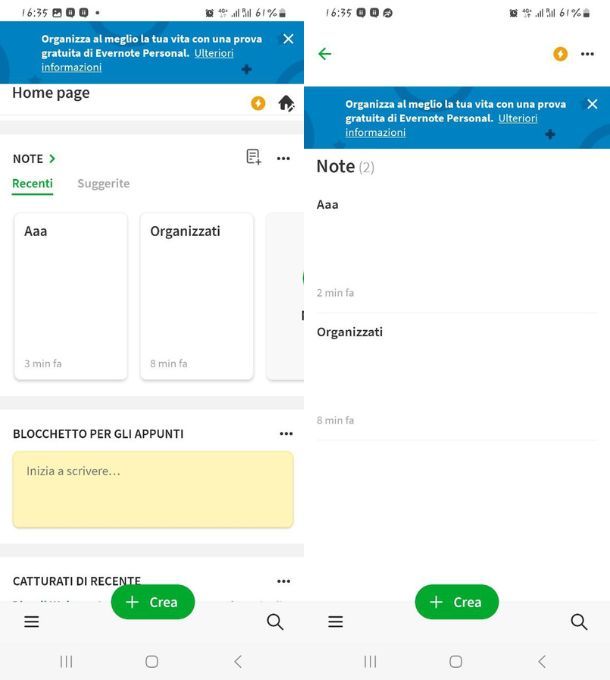
Evernote è un’app per Android (disponibile anche su store alternativi), iPhone/iPad e computer, pensata per organizzare la vita dell’utilizzatore, con la quale puoi prendere note e fare progetti di più o meno qualunque tipo. Essa diventa ideale anche nella pianificazione o la gestione di un viaggio stesso, perché ti dà un sacco di strumenti utilissimi da usare. La puoi scaricare sia per Android che per iOS/iPadOS.
Andando un po’ più in dettaglio, una delle funzioni sicuramente più utili è quella di poter allegare qualunque tipo di file a una nota specifica. Per esempio, se tu avessi i biglietti aerei e la conferma di prenotazione per il tuo viaggio, potresti creare una nota titolata con la destinazione della vacanza e includere questi file. per farlo, dalla Home, premi sul pulsante Crea, poi fai tap sulla voce Nota e scrivi titolo ed eventuale descrizione della medesima.
A questo punto premi il pulsante + che si trova in basso, poi sulla voce Allegato che trovi tra le opzioni. Qui puoi prendere dalla memoria del dispositivo qualunque file e includerlo nella medesima, in modo da avere tutto organizzato. Inoltre puoi inserire tabelle, link, note audio, immagini e molto altro ancora.
Quando hai finito fai tap sulla √ verde per salvare il tuo operato, il quale sarà sempre disponibile in qualunque momento. Per ritrovare la nota in questione puoi andare nella sezione Note alla voce Recenti per vedere quelle create di recente, oppure fare tap direttamente sulla voce Note per aprire l’elenco e poter usare l’icona della lente d’ingrandimento per andare alla ricerca della nota stessa.
Come ciliegina sulla torta, puoi anche creare dei ritagli dal Web da organizzare come note stesse. Se, per esempio, sei alla ricerca delle migliori cose da fare in un dato luogo, puoi prendere ritagli di suggerimenti dai vari siti che usi per informarti, per poi mettere tutto in una nota e tornare a consultarlo a tempo debito. Maggiori informazioni qui.
Altre app per documenti di viaggio
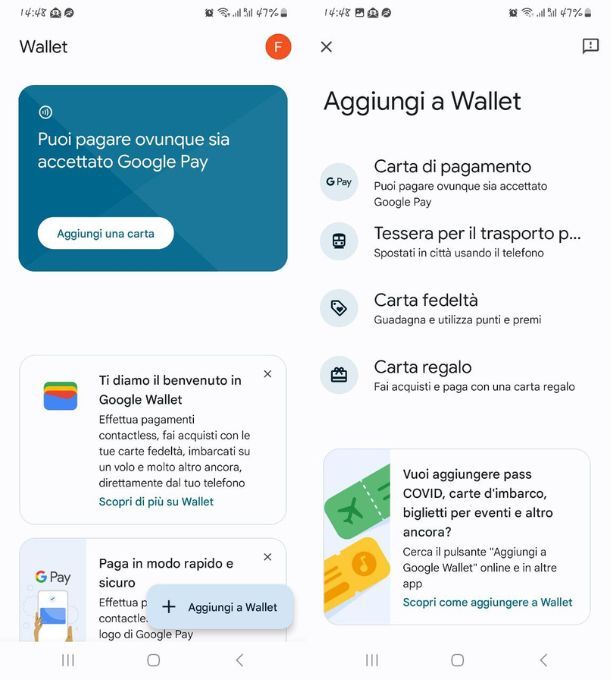
Se non avessi trovato utile Evernote, qui ci sono alcune altre app che potrebbero stuzzicare il tuo palato e darti quello di cui hai bisogno.
- Google Wallet (Android) — app che ti permette di aggiungere al tuo portafoglio alcuni documenti come i biglietti aerei o i certificati medici, utili per presentarli poi al momento di dover passare i controlli. Per sapere in dettaglio come aggiungere carte d’imbarco a Google Wallet, ti lascio alla mia guida sul tema.
- Apple Wallet (iOS/iPadOS) — il wallet di Apple che fa più o meno le stesse cose di quello di Google, tra le quali custodire biglietti aerei e altri documenti utili. Per sapere in dettaglio come usare Apple Wallet, ti lascio alla mia guida sul tema.
- Samsung Wallet (Samsung) — il wallet di Samsung che funziona in modo simile ai precedenti due, ma è disponibile solo ed esclusivamente per i dispositivi della casa coreana. Per sapere in dettaglio come usare Samsung Wallet, ti lascio alla mia guida sul tema.
App per archiviare documenti
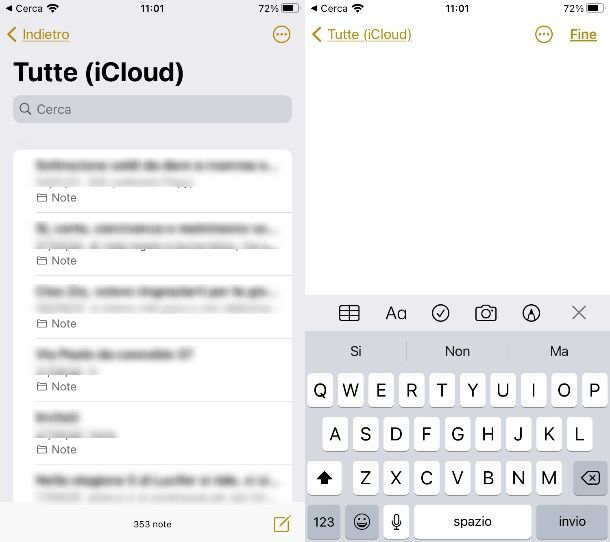
Quando si parla di app per archiviare documenti, probabilmente pensi subito a soluzioni complesse e specializzate. In realtà, ci sono metodi più semplici e versatili che puoi adottare, come l’utilizzo di app di note o password manager con supporto agli allegati. Questi strumenti, spesso pensati per scopi diversi, possono rivelarsi ottimi alleati per organizzare i tuoi file in modo sicuro e accessibile.
Per quanto riguarda le app di note, strumenti come Apple Notes, Evernote e OneNote offrono funzionalità che ti permettono di salvare documenti, immagini e qualsiasi tipo di allegato direttamente nelle tue note. Il vantaggio principale di queste app è la semplicità d’uso: puoi organizzare i tuoi file all’interno di diverse note o taccuini, con la possibilità di ritrovarli facilmente grazie alle funzioni di ricerca integrate.
Se sei un utente iOS, Apple Notes è già preinstallata sul tuo dispositivo e offre un sistema molto intuitivo per aggiungere allegati. Ti basta aprire una nuova nota e toccare l’icona della fotocamera per scansionare documenti o selezionare file già presenti nel tuo telefono. Se usi Android o preferisci un’app multi-piattaforma, Evernote è un’ottima scelta. Disponibile sia per Android che per iOS/iPadOS, permette di organizzare note e allegati in taccuini ben strutturati, sincronizzando il tutto su diversi dispositivi. OneNote, invece, è la soluzione proposta da Microsoft, ed è altrettanto efficace per archiviare e gestire documenti. Puoi scaricare OneNote da Google Play Store o dall’App Store. Tutti questi strumenti si sincronizzano anche su PC Windows e Mac tramite le apposite applicazioni (Apple Notes è accessibile da Windows via Web).
Un’altra opzione interessante sono i password manager come NordPass, Bitwarden e 1Password, che sono disponibili su tutti i principali dispositivi e sistemi operativi. Sebbene siano principalmente noti per la gestione delle password, molte di queste app supportano anche l’archiviazione di documenti in forma crittografata. Questo è particolarmente utile se vuoi mantenere al sicuro file sensibili. L’archiviazione avviene in modo simile alle note: puoi caricare documenti come allegati e proteggerli con una crittografia di alto livello.
NordPass, ad esempio, è famoso per la sua sicurezza e facilità d’uso. Puoi caricare documenti e accedervi da qualsiasi dispositivo, mantenendoli protetti con una crittografia avanzata (richiede il passaggio a un piano a pagamento). Bitwarden è una soluzione open source, altrettanto sicura e gratuita nella sua versione di base, che però non sopporta gli allegati. Infine, 1Password, una delle opzioni più conosciute, ti consente di gestire documenti e note sicure in modo altamente protetto (solo a pagamento dopo un periodo di prova gratis).
Sta a te scegliere la soluzione più adatta alle tue necessità (magari dopo aver letto i tutorial che ti ho linkato in precedenza).

Autore
Salvatore Aranzulla
Salvatore Aranzulla è il blogger e divulgatore informatico più letto in Italia. Noto per aver scoperto delle vulnerabilità nei siti di Google e Microsoft. Collabora con riviste di informatica e cura la rubrica tecnologica del quotidiano Il Messaggero. È il fondatore di Aranzulla.it, uno dei trenta siti più visitati d'Italia, nel quale risponde con semplicità a migliaia di dubbi di tipo informatico. Ha pubblicato per Mondadori e Mondadori Informatica.






